- Muallif Jason Gerald [email protected].
- Public 2024-01-18 20:25.
- Oxirgi o'zgartirilgan 2025-01-23 12:51.
"Elementni tekshirish" - bu Firefox brauzerida ishlab chiquvchi vositasi bo'lib, undan har qanday veb -sahifada HTML kodini kuzatish mumkin. Veb -sahifaning HTML va CSS uslublar jadvalini "Elementni tekshirish" yordamida tahrir qilish mumkin. Siz tahrirlangan veb -sahifani qayta yuklash orqali sahifani xohlaganingizcha tahrir qilib, avvalgi holatiga qaytarishingiz mumkin.
Qadam
2 -qismning 1 -qismi: Elementlarni tekshirish
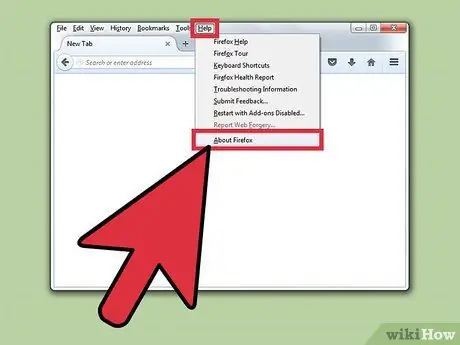
Qadam 1. Firefox -ni yangilang (ixtiyoriy)
Agar siz Firefox -ning eski versiyasidan foydalanayotgan bo'lsangiz, ushbu maqolada muhokama qilingan xususiyatlarga kira olmasligingiz mumkin. Yangilanish Firefox -ning qaysi versiyasidan foydalanayotganingizni tekshirganingizda avtomatik ravishda o'rnatiladi.
Firefox 9 va undan oldingi versiyalarda "Elementni tekshirish" vositasi umuman yo'q
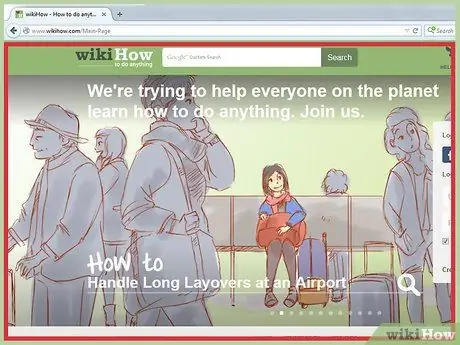
Qadam 2. Har qanday veb-sahifa elementini o'ng tugmasini bosing
Siz har qanday rasm, matn, fon yoki elementni o'ng tugmasini bosishingiz mumkin. Agar sichqonchada faqat bitta tugma bo'lsa, sichqonchaning chap tugmasi va Boshqarish tugmachasining kombinatsiyasi sichqonchaning o'ng tugmachasini bosishga olib keladi.
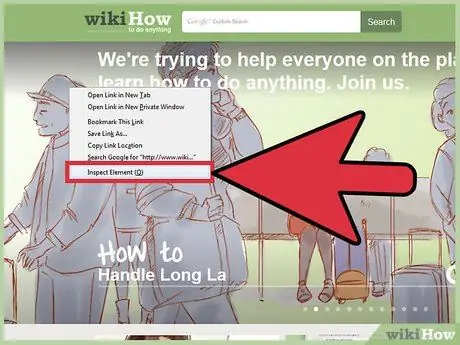
Qadam 3. Ochiladigan menyudan "Elementni tekshirish" tugmasini bosing
Oynaning pastki qismida asboblar paneli paydo bo'ladi. Asboblar paneli ostidagi panel ham paydo bo'ladi va HTML -kod faol sahifada ko'rsatiladi.
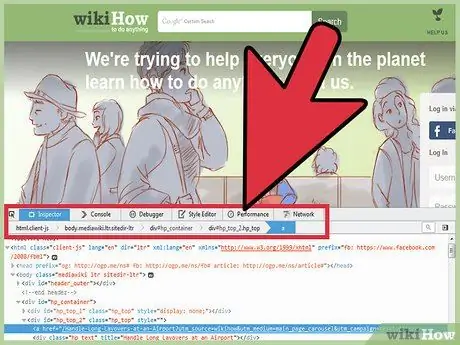
Qadam 4. Mavjud asboblar paneli va panellari bilan tanishing
"Elementni tekshirish" dan foydalanganda brauzer oynasi ostida bir nechta panel ochiladi. Quyida "Elementni tekshirish" dagi asboblar paneli va panellarining nomlari va vazifalari tasvirlangan:
- Yuqori qatorda asboblar paneli asboblar paneli joylashgan. Bu erda bir nechta asboblarni topish mumkin, lekin biz chapdagi Inspektor tugmachasiga e'tibor qaratamiz. Ushbu qo'llanmada ushbu tugma faol ekanligiga ishonch hosil qiling (tugma rangi faol bo'lganda ko'k rangga aylanadi).
- Undan pastda, hozirda tanlangan elementning joylashuvini ko'rsatuvchi HTML elementlarining chiziqlari joylashgan.
- Navigatsiya ko'rsatmalari ostidagi panelda HTML -daraxt yoki veb -sahifaning "Belgilash ko'rinishi" ko'rsatiladi. Tanlangan elementning HTML -si bu oynada belgilanadi va markazlashtiriladi.
- O'ngdagi panel joriy veb -sahifaning CSS uslublar jadvalini ko'rsatadi.
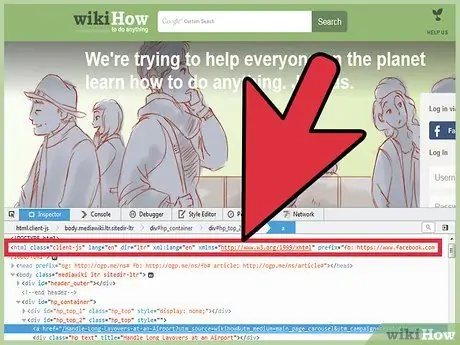
Qadam 5. Boshqa elementni tanlang
Asboblar paneli ochilganda siz boshqa elementlarni osongina tanlashingiz mumkin. Buning uchta usuli bor:
- Tanlangan elementni belgilash uchun HTML satrini suring (bu xususiyat Firefox 34+ talab qiladi). Ushbu elementni tanlash uchun HTML -ni bosing.
- Asboblar panelining chap burchagidagi "Elementni tanlash" asbobini bosing: u qutining tepasida kursor shaklidagi belgiga ega. Kursorni veb -sahifada harakatlantiring va uni belgilang.
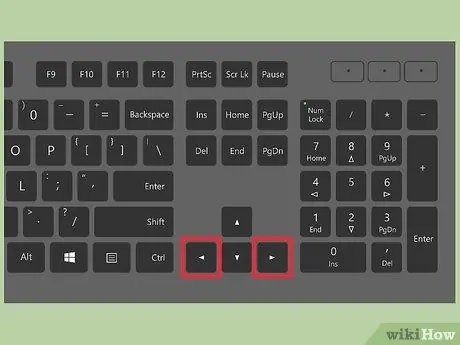
Qadam 6. HTML kodini kuzatib boring
HTML panelidagi istalgan joyni bosing. Koddan kodga o'tish uchun klaviaturadagi chap va o'ng yo'nalish tugmalaridan foydalaning (bu xususiyat Firefox 39+ talab qiladi). Bu usul kursor yordamida tanlash uchun juda kichik elementlarni tanlashda foydalidir.
- Kulrang HTML sahifada ko'rsatilmagan elementlarni ko'rsatadi. Bunga elementlar tugunlar kabi sharhlar va CSS displey xususiyati yashirgan boshqa elementlar kiradi.
- Kontentni ko'rsatish yoki yashirish uchun maydonning chap tomonidagi o'qni bosing. Butun tarkibni ko'rsatish uchun, o'qni bosish paytida alt="Image" yoki variantni bosib turing.

Qadam 7. Elementni toping
Qisqichbaqasimon qatorning o'ng burchagidan qidirish maydonini (pastadir shaklidagi belgini) qidiring. Qidiruv maydonini kengaytirish uchun bosing va qidirmoqchi bo'lgan HTML kodini kiriting. Siz yozganingizda, mos keladigan qidiruv natijalarini ko'rsatadigan qalqib chiquvchi oyna paydo bo'ladi. Qidiruv natijalaridan elementni bosing va HTML panelini kerakli kodga o'tkazing.
2 -qismning 2 -qismi: HTML -ni tahrirlash
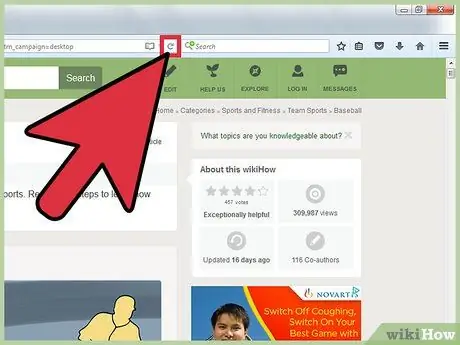
Qadam 1. Boshidan boshlash uchun sahifani qayta yuklang
Agar siz veb -sayt yaratish vositalarida yangi bo'lsangiz, bilingki, siz tahrir qiladigan sahifalarga doimiy o'zgartirish kiritmaysiz. Sahifani qayta yuklamaguningizcha yoki yopmaguningizcha, tahrirlaringiz faqat ekranda ko'rinadi. Agar nima bo'lishini bilmasangiz ham, tajriba o'tkazing.
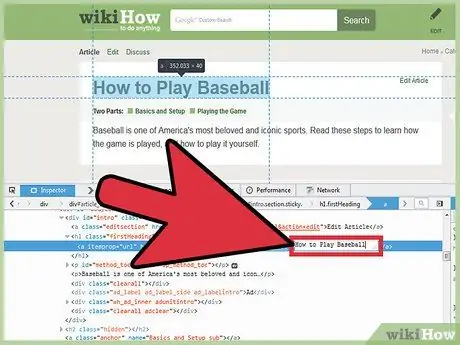
Qadam 2. Tahrir qilish uchun HTML -ni ikki marta bosing
Ichki HTML -ni ikki marta bosing. O'zgarishlarni saqlash uchun yangi matnni kiriting va Enter ni bosing.
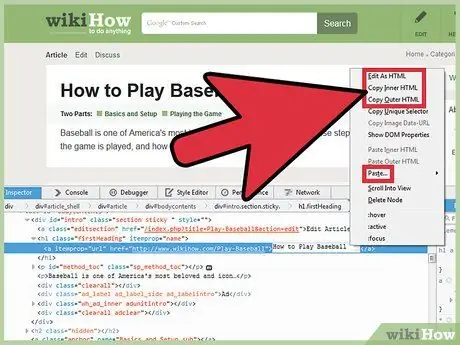
Qadam 3. Qo'shimcha variantlarni ochish uchun asboblar panelidagi bosing va ushlab turing
E'tibor bering, dasturxon paneli HTML daraxti va uning ustidagi asboblar paneli o'rtasida joylashgan. Ko'proq menyuni ochish uchun ushbu qatordagi asbobni bosing va ushlab turing. Quyida mavjud variantlarning ko'rsatmasi (to'liq emas):
- "HTML sifatida tahrirlash" har bir satrni tahrir qilish o'rniga to'g'ridan -to'g'ri HTML daraxtining barcha HTML tarkibini tahrirlash imkonini beradi.
- "Ichki HTML -dan nusxa ko'chirish" tugun ichidagi barcha tarkibni nusxa ko'chiradi, "Tashqi HTML -ni nusxalash" tarkib va tugunlarni (masalan, yoki
- "Yopish →" nusxani qaerga joylashtirish kerakligi haqida bir nechta variantni keltiradi, masalan tugun oldidan yoki tugunning birinchi bolasidan keyin.
- : hover,: active va: focus foydalanuvchi o'zaro ta'sir qilganda element ko'rinishini o'zgartiradi. O'zgartirilgan effektlar CSS uslublar jadvalidan aniqlanadi (O'ngdagi panelda tahrir qilinadi).
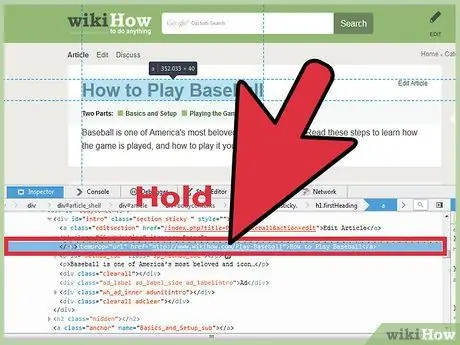
Qadam 4. sudrab tashlang
Koddagi elementlarni qayta tartibga solish uchun HTML -ni bosing va nuqta chizig'i paydo bo'lguncha ushlab turing. Chiziqni daraxtdan yuqoriga va pastga siljiting va sichqoncha tugmachasini chiziq kerakli joyga kelganda qo'yib yuboring.
Bu xususiyat Firefox 39 va undan keyingi versiyalarni talab qiladi
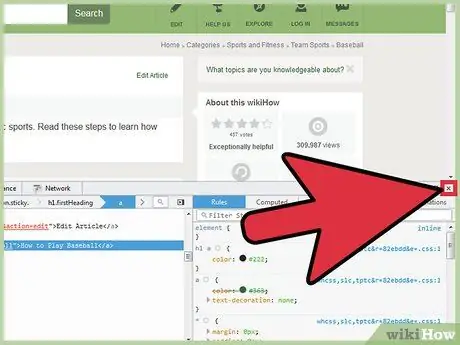
Qadam 5. Ishlab chiquvchilar asboblar panelini yoping
Butun Inspect Element oynasini yopish uchun CSS paneli ustida joylashgan asboblar panelining o'ng yuqori burchagidagi X tugmasini bosing.
Maslahatlar
- Siz shuningdek asboblar panelini oynaning yuqori qismidagi menyu parametrlaridan ochishingiz mumkin:
- Windows: Firefox → Veb -ishlab chiquvchi → Ochish asboblari
- Mac yoki Linux: Asboblar → Veb -ishlab chiquvchi → Asboblarni almashtirish
- Firefox 40 -da CSS panelini yashirish imkoniyati mavjud, shuning uchun sizda HTMLni tahrir qilish uchun ko'proq joy bor. Qisqichbaqasimon qatorning o'ng burchagida va qidirish maydonining o'ng tomonida o'q belgisini toping. CSS panelini yashirish uchun ushbu belgini bosing va uni ochish uchun yana bosing.
- Siz CSS panellarini tahrirlashingiz mumkin, lekin ular ushbu maqolada ko'rsatilmagan. Siz Internetda CSS kodini tahrir qilish bo'yicha ko'rsatmalarni topishingiz mumkin.






